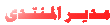لعمل اروع التصاميم المتحركة Terragen برنامج
يعتبر برنامج Terragen من أسهل وأقوى برامج التصميم إذ أن الأعمال المصممة فيه تحاكي الطبيعه بنسبة 90% وهو سهل الاستعمال وذو امكانيات هائلة...صمم البرنامج لعمل مشاهد متحركة(فيديو) تتجول من خلاله الكاميرا بين الجبال والوديان وفوق الأنهار وكذلك عبر الغيوم..! وتستطيع أيضا عمل تصاميم ثابتة كلوحات فنية وتحف رائعة وهذا ما سوف نقوم بشرحه في هذا الموضوع...
موقع البرنامج:
http://www.planetside.co.uk/terragen/
وتجد فيه معرض للأعمال المتحركه والثابته لكي تاخذ فكره عن قدرات البرنامج..
البرنامج سهل وتوجد به خطوات ثابته بالبداية
اولا:
عند تشغيل البرنامج تظهر هذه النافذه
والفرق هو ان خانة الصورة تكون فارغه-لوحة سوداء- لذا لابد من رسم التضاريس الاولية
نقوم بالضغط على هذا الزر المسمى Generate Terrain
يقوم بفتح هذه النافذه
مبدئيا نترك كل المقاسات على ماهي عليه ونقوم بالضغط فقط على الزر المسمى Generate Terrain
تتحول الصورة الفارغة الى شكل تضاريس باللون الابيض والاسود والرمادي..ونلاحظ وجود شكل ثلاثي الاضلاع ضلع متجه للأمام وآخر لليمين والثالث للشمال وهذه هي الكاميرا التي نلتقط منها الصور.
الآن إذا أردنا إضافة مسطحات مائية على التضاريس نقوم بالتالي:
نقوم بالضغط على صورة المسطحات المائية
تظهر هذه النافذه
نحدد الآن مستوى المياه عن طريق تغيير القيمة في خانة Water Level ...لنجعلها مثلا -30 سالب ثلاثون وهي مستوى المياه...بعد ذلك نضغط على الزر المسمى Update Maps وسوف نلاحظ تداخل المياه في الشكل الاساسي.
بعد ذلك نقوم بالتحكم بالكاميرا لأخذ زاوية للشكل...
سبق وقلنا ان الكاميرا لها ثلاث اضلاع، الضلع الايمن والأيسر هما أفق الكاميرا...أي ما سوف يدخل من ضمن المنظور عند عرض الصورة..اما الضلع الاوسط وهو الأهم فيحدد الهدف المراد تصويره..ونستطيع التحكم بالكاميرا بالماوس الأيمن والأيسر....
الأيمن يغير مكان تحديد الهدف وتقريبه وابعاده .
الأيسر يغير مكان الكاميرا ككل .
اعمل بعض التغير بالكاميرا كأن تضع الهدف على شكل من أشكال اليابس من بعيد أما مكان الكاميرا فضعه على حد مابين الماء واليابس.
الآن نريد أن نعاين الشكل قبل النهائي لكي نقوم بالتغييرات المناسبه إذا لزم الامر..وذلك عن طريق هذه النافذه التي تظهر عند تشغيل البرنامج.
أولا لابد من زيادة مؤشر التفاصيل لكي نرى بشكل أوضح وذلك عن طريق سحب المؤشر المسمى Detail الى أقصى اليمين كما هو مبين بالشكل السابق
بعد ذلك نقوم بالضغط على الزر المسمى Render Preview لكي نرى الشكل النهائي لما قمنا بعمله...إذا كان الشكل هو المطلوب نقوم بإخراج العمل النهائي بالضغط على زر Render Image قد يستغرق بعض الوقت.
==========
تستطيع رسم التضاريس يدويا وليس باستعمال التشكيل العشوائي باستعمال زر Generate Terrain حيث يقوم بالماوس بالزر الأيمن برسم التضاريس المنخفضه والأيسر للمناطق العالية والزر الأوسط أو العجلة الوسطى بالنسبة لمن يملك فأرة ذات زر ثالث بالأوسط أو عجلة -نستطيع عمل المسطحات المالية.
الاضاءة:
نستطيع أيضا التحكم بالشمس وذلك عن طريق التحكم بارتفاعها ودرجة اشراقها وضوئها وحجم الوهج الخارج منها ولون ضوء الشمس كذلك زيادة ونقصان نصف قطر الشمس...في هذا الشكل
المربع الأيسر والذي يوجد به خط لونه أحمر وبعض التضاريس العشوائية ووجود ظل...في هذا المربع تستطيع تغيير اتجاه الشمس من ناحية الكاميرا..أي.. إذا أردت أن تظهر الشمس في الصورة لابد من تغيير اتجاه الشمس باتجاه الكاميرا التي قمت بوضعها وذلك بملاحظة الوضعين..وضع الكاميرا ووضع اتجاه الشمس..فقط قمت بتحريك اتجاه الشمس بالاتجاه المقابل للكاميرا عن طريق المقارنه بين الشكلين.
أما الخانه اليمنى والتي تحتوي على الخط الاحمر فقط فهي مخصصه للتحكم بارتفاع الشمس بحيث اذا قمت بتحريك الخط للأسفل فهذا يجعل الشمس تغرب والعكس صحيح كلما ارتفعنا بالخط واصبح زاوية قائمة أصبحت الشمس بنصف الشمس كفترة الظهيرة.
الغيوم:
تستطيع أيضا التحكم بشكل وحجم وكثافة الغيوم عن طريق الضغط على هذا الزر
بعد ذلك تظهر لك هذه النافذه
حيث تستطيع التحكم في لون الغيوم عن طريق زر Edit Cloud Color
وتسطيع أن تجعلها تظهر بشكل ثلاثي الأبعاد.
وتستطيع تغيير كثافة الغيوم وشكلها عن طريق زر Generate Cloud
تظهر لك هذه النافذة :
وعن طريق التحكم في Largest Cloud Size
بعذ ذلك اضغط زر Generate Cloud
يظهر الشكل الذي قمت بتصميمه عند ذلك قم بالضغط على Update View
تستطيع أيضا تجربة الأوامر الأخرى بالبرنامج وكذلك تستطيع تحميل أجواء من الانترنت حيث اشكال متعددة للشمس والسماء والغيوم كذلك اضافة ضباب للأعمال و اضافة الضباب الذي يظهر فوق سطح البحر....